Iniciando y saliendo del software, Modos pen software y como iniciar los modos – Sharp PN-60TA3 Manual del usuario
Página 5
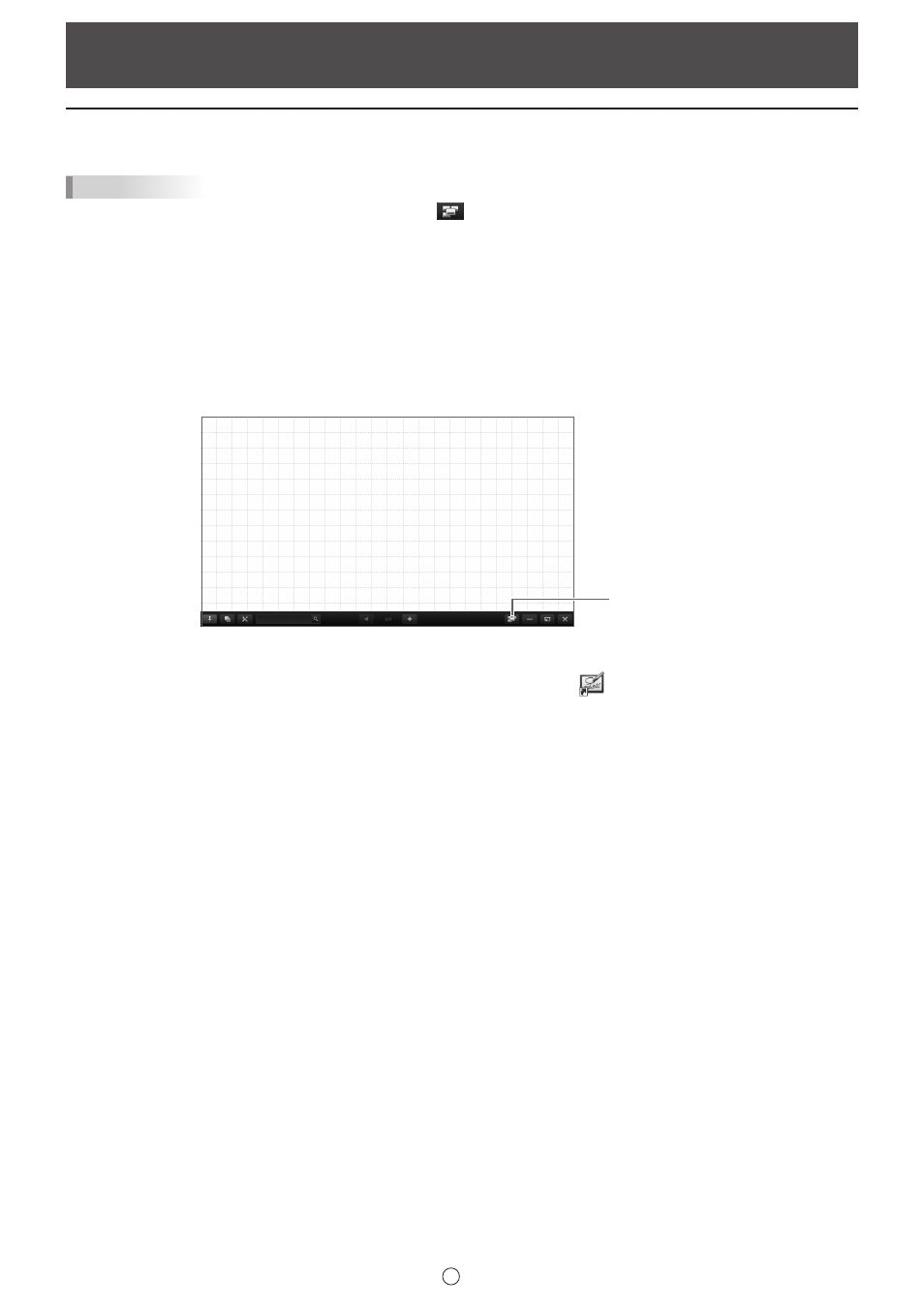
5
S
Modos Pen Software y como iniciar los modos
n
Versión completa
CONSEJOS
• Si se cambia el modo, toque el botón “Lista de pizarras” (
) y añada una pizarra nueva. (Página 20)
• Para evitar que la barra de tareas de Windows se mueva, bloquéela.
• Ajuste la resolución de pantalla en 1920 x 1080 (3840 x 2160 para el serie PN-K) y el color de pantalla en 32-bits.
• Se exhibe el área de trabajo para cada “Hoja”. Cambiando la hoja, puede editar los datos en otra pantalla.
• Si el software no se cerró normalmente la última vez, aparecerá el cuadro de diálogo para restaurar los datos de copia de
seguridad cuando se inicie el software.
• Si se cambia el porcentaje de zoom para texto a un valor distinto al 100%, es posible que parte de este software no aparezca
correctamente.
Modo de Pizarra
Puede usar la pantalla como una pizarra.
Se pueden abrir hasta 4 pizarras.
Lista de pizarras
Inicio de modo de pizarra
Siga los pasos a continuación para iniciar el software.
• En el escritorio, toque rápido dos veces el icono de acceso directo “Pen Software” (
) dos veces (o haga doble clic en el icono).
• Haga clic en el botón “Iniciar”, y luego seleccione “Todos los programas” - “SHARP Pen Software” - “Pen Software”.
• Toque rápido dos veces el archivo de pizarra (un archivo guardado en el formato SWSX) (o haga doble clic en el archivo).
• En Windows 8/8.1/10, también se puede iniciar desde la pantalla Inicio y la pantalla Aplicaciones.
Iniciando y saliendo del software